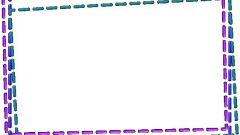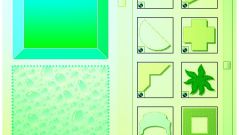Инструкция
1
Для реализации обтекания текста в Word следует выделить в программе рисунок, графический объект, вокруг которого необходимо выполнить данную операцию. Если этот объект находится на полотне, то следует выделять все полотно. Затем потребуется нажать вкладку «Формат», которая в программе Word 2007 года находится в группе «Упорядочить». На указанной вкладке необходимо нажать кнопку «Положение», после чего выбрать интересующий вариант обтекания текста из предложенных программой способов.
2
При необходимости сделать обтекание текста вокруг таблицы в программе Word 2007 года потребуется выбрать таблицу, после чего перейти в группу «Средства таблицы», кликнуть по вкладке «Макет». Затем следует выбрать команду «Свойства» в группе «Таблица», что приведет к выводу нескольких вариантов обтекания текста. Из предложенных способов необходимо выбрать пункт «Вокруг». Вносить дополнительные изменения в расположение таблицы по отношению к тексту можно с помощью кнопки «Размещение» в группе «Обтекание текстом». Данная функция нужна в том случае, когда требуется изменить расстояние между внешними границами таблицы и текстом.
3
Операция обтекания текста в Word 2010 года реализуется посредством выделения рисунка, графического объекта в документе, выбора контекстной вкладки инструментов, которая может различаться в зависимости от вставляемого объекта. Так, для работы с фотографиями следует переходить на вкладку «Работа с рисунками», а для автофигуры – «Средства рисования». На выбранной вкладке необходимо перейти в группу «Упорядочить», выбрать «Обтекание текстом». После этого можно выбрать конкретный способ обтекания в зависимости от потребностей пользователя.
4
Если пользователю требуется вставить рисунок в конкретное место существующего текста с обтеканием, то соответствующая операция в программе Word 2010 года выполняется посредством выделения изображения в документе и повторения описанных выше действий. На завершающем этапе в группе «Упорядочить» следует нажать кнопку «Положение», после чего программа предложит выбрать место, в которое будет помещен рисунок. Следует учесть, что вариант «В тексте» не позволит сделать полноценное обтекание, поскольку в этом случае картинка автоматически располагается посреди текста, расположенного выше и ниже вставленного объекта. Именно поэтому для обтекания текста вокруг картинки следует выбирать другие пункты из предлагаемого программой перечня.
Источники:
- Официальный сайт Microsoft Office (помощь пользователю)